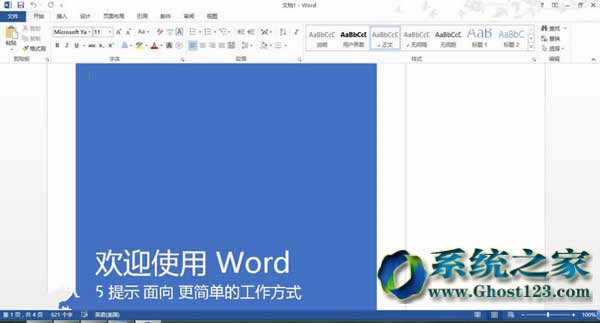|
軟件是一系列按照特定順序組織的計算機數據和指令的集合。一般來講軟件被劃分為編程語言、系統軟件、應用軟件和介于這兩者之間的中間件。硬件是“計算機硬件”的簡稱。與“軟件”相對,電子計算機系統中所有實體部件和設備的統稱。 我們知道,電腦公司Ghost win7系統安裝office 2003 是必須的,期中Excel提供了一個非常實用的“條件格式”功能,可以為某些符合特定條件的單元格設置特殊的格式,但遺憾的是word中卻并未提供這一功能。對于尚未完成的文檔,操作起來并不困難,但如果是已經編輯完成的文檔,可能就不是那么簡單的事情了。下面就教大家具體的實現方法。
如圖所示,這是一篇中英文混雜的講座稿,雖然其中的英文內容并不多,但統一化的“宋體小四”格式,讓英文字符看起來很不舒服,畢竟英文內容就應該使用英文格式。
解決任務的思路是借助“查找和替換”來間接實現條件格式功能,操作步驟如下:
●調出“查找和替換”對話框
這里要說明的是,我們從“格式”菜單下是找不到設置條件格式相關選項的,word畢竟與Excel有所不同。正確的步驟是從“編輯”菜單的格式菜單下選擇“查找”或“替換”命令,這兩條命令都可以打開“查找和替換”對話框,前者是默認顯示“查找”標簽頁,后者是默認顯示“替換”標簽頁,操作更方便一些。
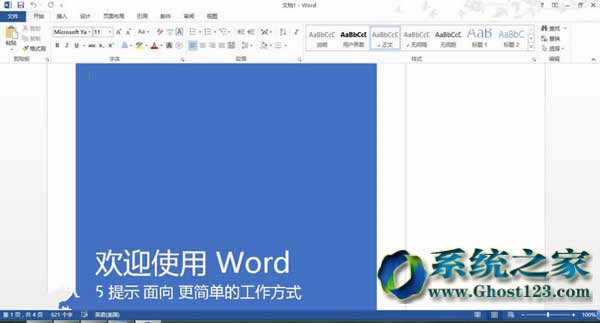
電腦公司Ghost win7系統下如何利用Word實現“條件格式”查詢(示圖)
●設置條件
如果整篇文檔中只有很少的幾個英文單詞,那么設置起來并不復雜,最多手工設置后通過“格式刷”的功能復制一下就可以了。但現在我們的目的是為文檔中的所有英文內容設置特定的格式,而且文檔中的英文內容非常繁復,手工操作顯然并不現實。
仍舊按照常規的方法進行操作,首先將光標定位在“查找內容”框,然后在“特殊字符”下拉菜單中選擇“任意字母”,也可以手工輸入“^$”。接下來,將光標定位在“替換為”框,然后在“格式”下拉菜單中選擇“字體”或其他選項進行設置,例如筆者在這里將所有英文內容的格式設置為Arial Unicode MS字體、大小11磅、不加粗、不傾斜、字體顏色為藍色,目的是為了便于與中文內容區別開來。
●確認替換
完成上述設置后,單擊“全部替換”按鈕即可將文檔中的所有英文內容設置為特定的格式,現在看起來就清晰多了。當然,如果你不滿意,可以重新打開“查找和替換”對話框進行設置,這里就不再多介紹,感興趣的朋友不妨自行試驗。
小提示:使用通配符實現“條件格式”
電腦公司Ghost win7系統中office功能我們還可以使用通配符來實現,在“查找內容”框中輸入“[a-z,A-Z]”,這行代碼的含義是查找所有英文字符,“a-z”表示所有小寫的英文字符,“A-Z”表示所有大寫的英文字符,“替換為”仍舊按照前面的格式進行設置,但關鍵是要將搜索選項中的“使用通配符”復選框選中,最后單擊“全部替換”按鈕即可完成。
硬件是實在的,有模有樣的。軟件是程序性的。是一系列的指令。有了軟件,硬件才會實現更豐富的功能。
|